如何在win10中创建还原点?尽管win10提供了系统恢复和重置功能,许多用户仍然偏好使用系统还原来修复系统问题。因此,创建一个还原点是非常必要的。下面为大家带来win10系统还原点的一键创建教程。
1、在桌面上点击右键,选择“新建”→“快捷方式”。
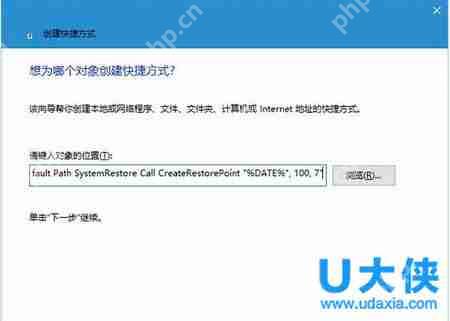
Win10还原点
2、在弹出的窗口中输入(或复制粘贴)以下命令,然后点击“下一步”。
cmd.exe /k "Wmic.exe /Namespace:rootdefault Path SystemRestore Call CreateRestorePoint "%DATE%", 100, 7"。
3、为该快捷方式命名(可以随意命名)。
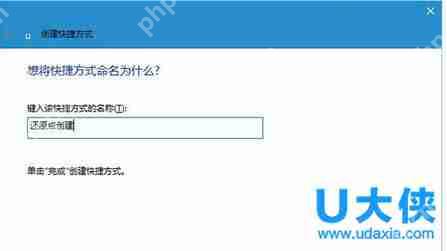
Win10还原点
4、创建完成后,右键点击该快捷方式,选择“属性”。

Win10还原点
5、在“快捷方式”选项卡中,点击“高级...”按钮,勾选“用管理员身份运行”,然后点击“确定”按钮完成设置。
以上就是Win10系统还原点的一键创建教程。更多精彩内容,请继续关注系统部落官网。
以上就是Win10还原点怎么创建 Win10系统还原点一键创建教程的详细内容,更多请关注php中文网其它相关文章!

每个人都需要一台速度更快、更稳定的 PC。随着时间的推移,垃圾文件、旧注册表数据和不必要的后台进程会占用资源并降低性能。幸运的是,许多工具可以让 Windows 保持平稳运行。

Copyright 2014-2025 https://www.php.cn/ All Rights Reserved | php.cn | 湘ICP备2023035733号